FIX: A megadott modul nem található RunDLL hiba
2 perc olvas
Frissítve
Olvassa el közzétételi oldalunkat, hogy megtudja, hogyan segítheti az MSPowerusert a szerkesztői csapat fenntartásában Tovább
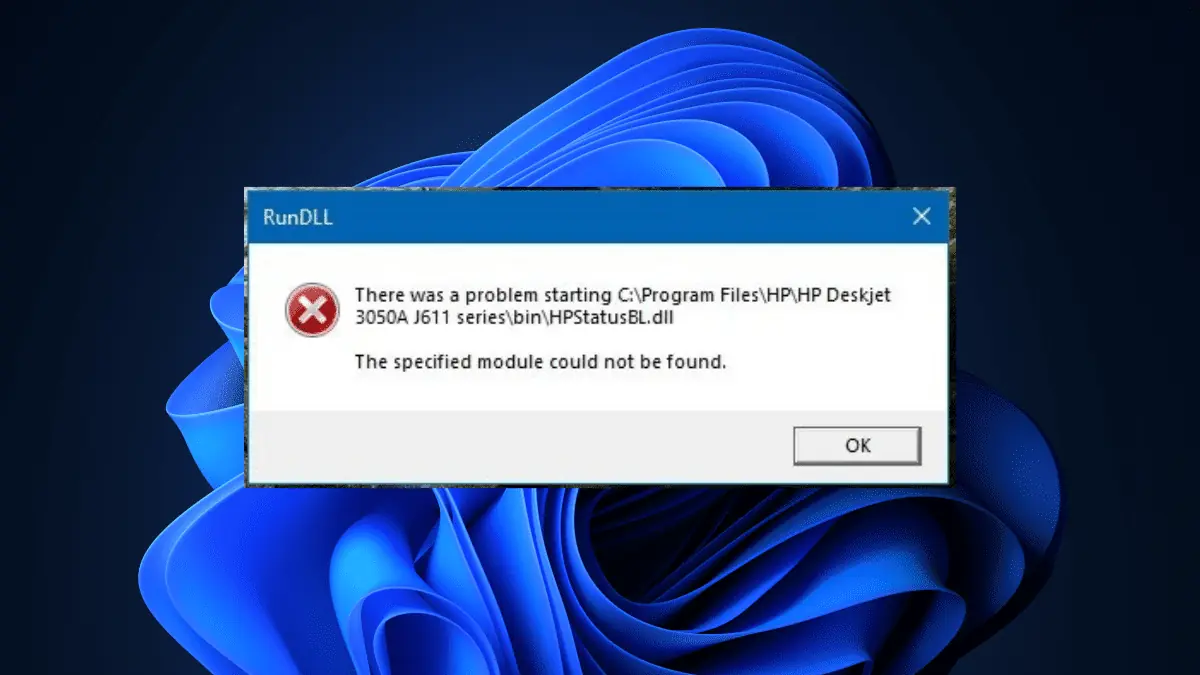
Nagyon zavar a „A megadott modul nem található” hiba? Ha igen, akkor nem te vagy az egyetlen.
A „megadott modul nem található” hiba RunDLL hiba. A Windows Registry-hez kapcsolódó DLL (.dll) fájlokhoz kapcsolódik, és különböző programok által feldolgozott feladatok egyidejű futtatására szolgál. A RunDLL hibák általában akkor fordulnak elő, ha egy program nem kap hozzáférést egy adott kódhoz.
A DLL fájl jelenlétének megállapításához tegye a következőket. Nyissa meg a Windows Intézőt, és indítson keresést az adott fájlnévre. Ha a fájl nem található, alternatív megoldásként megpróbálhatja letölteni az internetről.
A DLL fájl regisztrálása elengedhetetlen lépés bizonyos problémák megoldásában. A DLL fájl regisztrálásához végrehajthatja a megadott parancsot a Parancssorban:
regsvr32 /s dll_file_name.dll
A parancs futtatásával sikeresen regisztrálhatja a DLL-fájlt, és potenciálisan megoldhatja a kapcsolódó problémákat.
Vagy úgy is kezdheti, hogy megnyitja a Tulajdonságok ablakot a hibaelhárítás alatt álló konkrét programhoz, majd navigáljon a Biztonság lapra. Itt ellenőrizheti, hogy a program megkapta-e a Full Control engedélyt. Ha az engedélyszint nincs megfelelően beállítva, hajtsa végre a szükséges módosításokat annak biztosítására, hogy a program rendelkezzen a szükséges engedélyekkel.
Ha a hiba bizonyos hardvereket érint, például egy nyomtatót, eltávolíthatja, és újra hozzáadhatja a Beállítások menü -> Alkalmazások menüpontban. Az Alkalmazások részben keresse meg és válassza az Indítás lehetőséget. Innen kikapcsolhatja az eltávolítani kívánt alkalmazást.
Egy másik lehetséges megoldás a szoftver eltávolítása vagy újratelepítése. Fontos azonban megjegyezni, hogy a nyomtatószoftver gyakran nem feltétlenül szükséges a nyomtató megfelelő működéséhez, sem pedig a RunDLL hiba javításához.
Találkozott már olyan RunDLL hibával, amely azt mondja, hogy „A megadott modul nem található”, és kivette ezeket a tippeket egy pörgetésre? Tudassa velünk a megjegyzésekben!









Felhasználói fórum
0 üzenetek